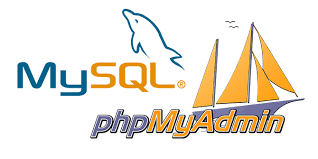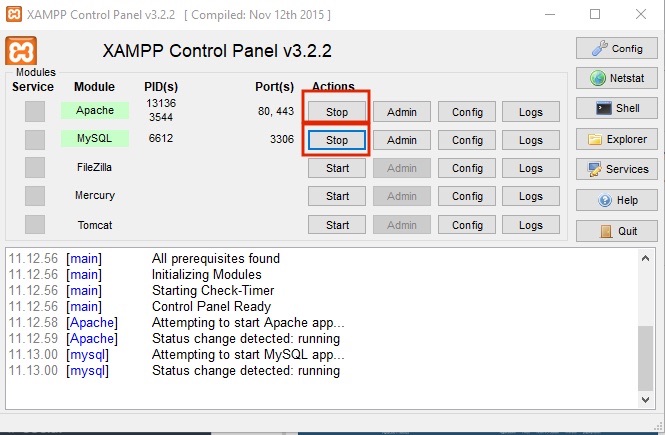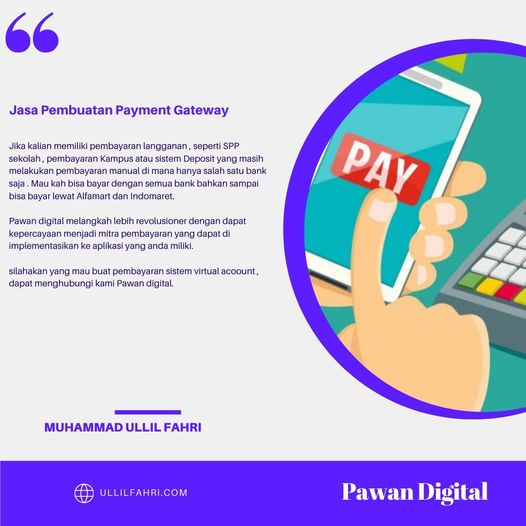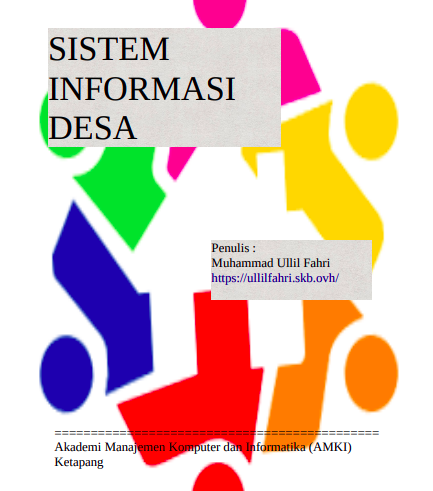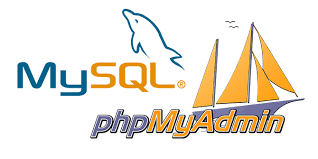
Apa itu phpmyadmin?
- phpMyAdmin adalah sebuah software yang berfungsi untuk mengelola MySQL yang ada di website.
- Anda dapat melakukan berbagai hal seperti membuat tabel, mengelola tabel, membuat kolom, melakukan indexing, mengelola hak akses user, menghapus data pada tabel, melakukan query dan sebagainya.
- Pada dasarnya operasi MySQL berupa konsol dan susah digunakan untuk pemula karena menggunakan query/ kode-kode yang beragam.
- Namun dengan hadirnya phpMyAdmin ini, semua orang dapat melakukan pengelolaan database dengan mudah.
- Anda dapat melakukan import database di phpMyAdmin juga.
Apa itu localhost/phpmyadmin?
- Localhost/phpmyadmin adalah gabungan dari localhost dan phpmyadmin.
- phpmyadmin disimpan dalam host lokal di komputer yang disebut dengan localhost.
- Jadi intinya, localhost/phpmyadmin ini merupakan simulasi ketika anda nantinya mengupload website di hosting yang sebenarnya.
- Hosting adalah tempat menyimpan semua file website.
- Sama seperti localhost, semua file website akan tersimpan dalam file lokal di komputer.
- Nah untuk localhost/phpmyadmin, berfungsi untuk pengaturan pengelolaan database.
- Sehingga anda tidak perlu query manual secara konsol melalui mysql.
- Anda dapat melakukan proses insert table, memasukkan data secara mudah.
- Jadi, localhost, phpMyAdmin dan XAMPP adalah kombinasi yang pas untuk membuat database di komputer anda sebelum diletakkan dalam hosting.
- Sebelum mengikuti cara membuat database MySQL localhost phpmyadmin – XAMPP, pastikan kamu mengetahui dasar HTML dan PHP ya untuk membuat website.
Mengaktifkan XAMPP
- Untuk mengaktifkan XAMPP, silakan klik dua kali pada logo XAMPP yang telah terinstall.
- Anda akan menemukan beberapa module yang terinstall pada XAMPP. Untuk membangun sebuah website, diperlukan Apache sebagai web server dan MySQL untuk databasenya.
- Maka dari itu, silakan klik Start pada Apache dan klik Start pada MySQL.
- Tunggu hingga service berjalan. Biasanya terdapat tulisan “running”.
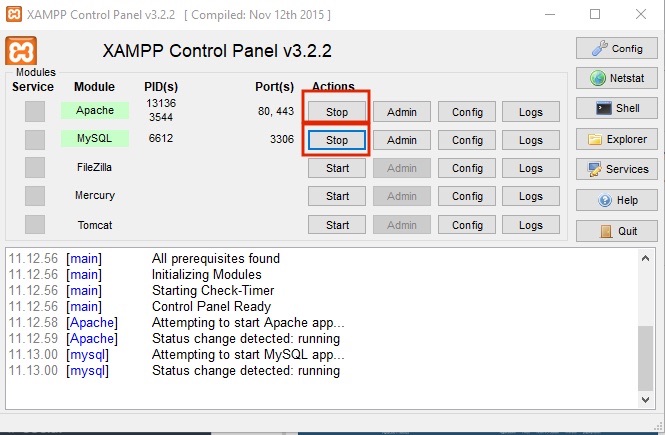
Mengakses Localhost
- Cara membuat database MySQL localhost phpmyadmin – XAMPP sudah dapat dilakukan.
- Sekarang saatnya mengakses localhost. Silakan buka web browser lalu ketik localhost.
- Maka akan muncul gambar berikut. Itu artinya, proses instalasi XAMPP berjalan sukses.

Membuka phpMyAdmin
- Sekarang saatnya membuka phpMyAdmin. Silakan klik phpMyAdmin atau silakan tulis localhost/phpmyadmin.
- Maka akan muncul seperti gambar berikut ini. Nah di phpmyadmin ini, kamu bisa membuat tabel, menghapus tabel bahkan melakukan query data.

Buat Database Baru

Buat Kode PHP Koneksi Sederhana Berikut
<?php
$koneksi = mysqli_connect("localhost", "root", "", "amki_ketapang");
if (!$koneksi) {
echo "Koneksi Masih Gagal";
} else {
echo "Koneksi Berhasil ";
}
Buat Kode PHP Koneksi Sederhana Berikut
<?php
$koneksi = mysqli_connect("localhost", "root", "", "amki_ketapang");
if (!$koneksi) {
echo "Koneksi Masih Gagal";
} else {
echo "Koneksi Berhasil ";
}
Artikel Terkait : Pertemuan 5 Perancangan Website : Pengenalan PHPMYADMIN
Lanjutkan lagi tentang Pertemuan 5 Perancangan Website : Pengenalan PHPMYADMIN Pada Artikel Berikut :
Memahami Dasar Dari Pivot Table Excel
Punya Pertanyaan Pertemuan 5 Perancangan Website : Pengenalan PHPMYADMIN , Silahkan
Konsultasikan Lewat Whatsapp.
085284606999
Artikel Pertemuan 5 Perancangan Website : Pengenalan PHPMYADMIN Di Update Pada : 2021-11-04 14:43:57
Salam
Muhammad Ullil Fahri